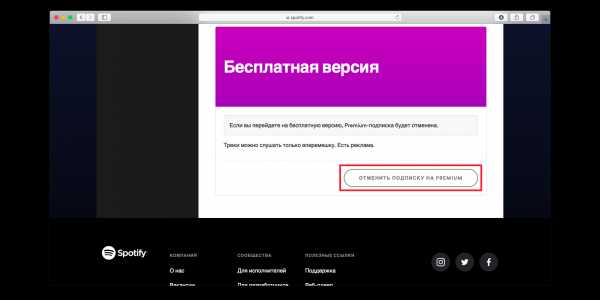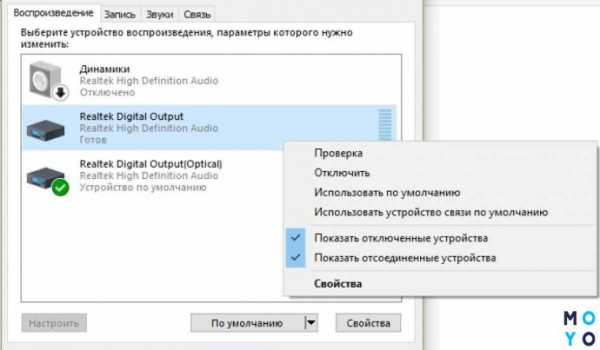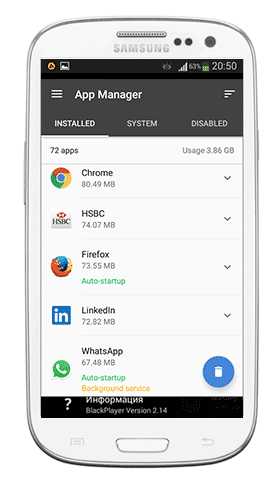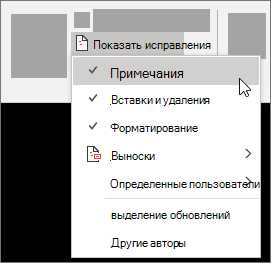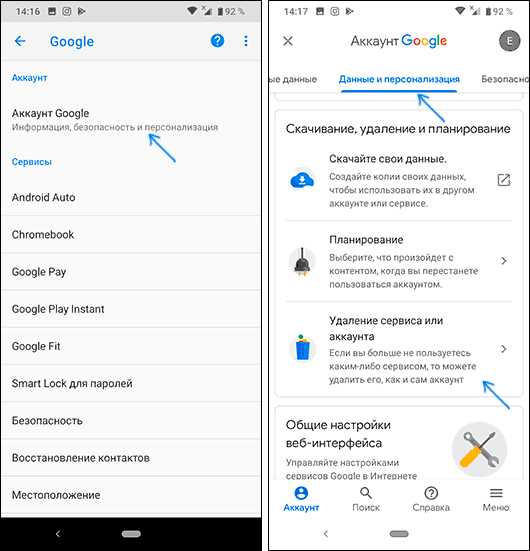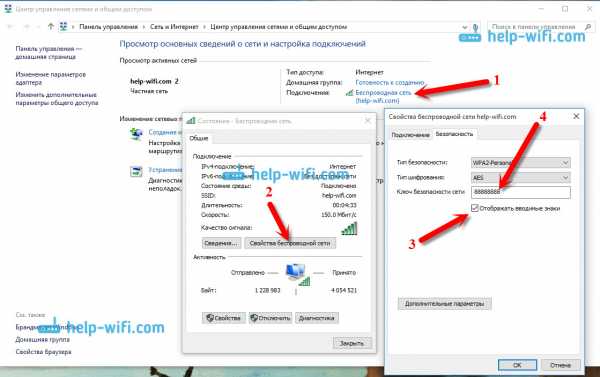Обновление настроек оператора
Обновление настроек оператора сотовой связи на iPhone и iPad вручную
Обновление настроек оператора сотовой связи позволяет оператору обновлять сеть и соответствующие настройки для улучшения связи и повышения производительности сотовой сети. Также обновление настроек оператора сотовой связи может добавить поддержку таких функций, как 5G или вызовы по Wi-Fi.
При появлении доступного обновления настроек оператора сотовой связи вам будет предложено выполнить его установку. Обычно установка занимает менее одной минуты, и вы можете продолжать пользоваться устройством в обычном режиме. Если оператор выпускает обязательное обновление, вместо кнопки «Обновить» вы увидите кнопку «OK», означающую, что обновление было загружено и установлено.
Если вы отклонили уведомление об установке, вы можете вручную обновить настройки оператора, выполнив следующие действия.
- Убедитесь, что устройство подключено к сети Wi-Fi или сотовой сети.
- Перейдите в меню «Настройки» > «Основные» > «Об этом устройстве».
- Следуйте инструкциям на экране, чтобы установить обновление оператора.
Если устройство iPhone или iPad будет использоваться с новой SIM-картой, необходимо загрузить настройки для нового оператора сотовой связи.
Чтобы узнать версию настроек оператора на устройстве, выберите «Настройки» > «Основные» > «Об этом устройстве» и просмотрите раздел «Оператор». Для просмотра дополнительных сведений оператора нажмите номер версии. Чтобы проверить, установлена ли последняя версия настроек оператора, обратитесь в службу поддержки оператора сотовой связи.
Информация о продуктах, произведенных не компанией Apple, или о независимых веб-сайтах, неподконтрольных и не тестируемых компанией Apple, не носит рекомендательного или одобрительного характера. Компания Apple не несет никакой ответственности за выбор, функциональность и использование веб-сайтов или продукции сторонних производителей. Компания Apple также не несет ответственности за точность или достоверность данных, размещенных на веб-сайтах сторонних производителей. Обратитесь к поставщику за дополнительной информацией.
Дата публикации:
Что такое «Обновление настроек оператора связи» на iPhone? Вот правда!
Вы включаете свой iPhone и сразу видите всплывающее окно с надписью «Обновление настроек оператора связи». Хорошо, доступны новые настройки, но что означает это сообщение и нужно ли их обновлять? В этой статье я объясню почему на вашем iPhone написано «Обновление настроек оператора связи» , что обновление настроек оператора связи делает с вашим iPhone , и покажу вам как проверить обновления настроек оператора связи в будущем.
Что такое «Обновление настроек оператора связи»?
Когда вы видите предупреждение с надписью «Обновление настроек оператора связи» на вашем iPhone, это означает, что Apple или ваш оператор беспроводной связи (Verizon, T-Mobile, AT&T и т. Д.) Выпустили обновление с новыми настройками оператора, которое поможет улучшить параметры вашего iPhone. возможность подключения к сети вашего оператора беспроводной связи.
символика числа 2
Например, если вы работаете в AT&T, вы можете увидеть сообщение «Обновление оператора AT&T» или «Обновление оператора ATT».
Важно ли обновлять настройки оператора связи на моем iPhone?
Когда ваш оператор беспроводной связи обновляет свою технологию, ваш iPhone также должен обновиться, чтобы подключиться к этой новой технологии. Если вы не выполните обновление настроек оператора связи, ваш iPhone не сможет подключиться ко всему, что предлагает ваш оператор беспроводной связи. Поэтому очень важно убедиться, что вы обновили настройки оператора связи для своего iPhone в 2020 году и установили эти новые настройки оператора связи.
Кроме того, обновление настроек оператора связи на вашем iPhone может также ввести новые функции, такие как вызовы по Wi-Fi или голосовую связь через LTE, или исправить программные ошибки и сбои, которые вызывают проблемы у многих пользователей iPhone.
Как узнать, доступно ли обновление настроек оператора связи?
Когда доступно обновление настроек оператора связи, вы обычно будете получать ежедневные всплывающие окна с сообщением: «Обновление настроек оператора связи: Доступны новые настройки. Хотите обновить их сейчас? »
А вдруг ты хотите проверить обновление настроек оператора связи вручную? На вашем iPhone нет кнопки «Проверить наличие обновлений оператора связи». Однако есть другой способ проверить:
Чтобы проверить обновление настроек оператора связи на вашем iPhone, откройте Настройки app и нажмите Общие -> О программе. Если на вашем iPhone есть доступное обновление настроек оператора связи, на экране появится всплывающее окно с вопросом, хотите ли вы выполнить обновление. Если через 15–30 секунд на вашем iPhone не появляется всплывающее окно, это означает, что, вероятно, в 2020 году не будет обновлений новых настроек оператора мобильной связи для вашего iPhone.
Как обновить настройки оператора связи на моем iPhone?
Чтобы обновить настройки оператора связи на вашем iPhone, коснитесь Обновлять когда на экране появится предупреждение. В отличие от других обновлений или сбросов, ваш iPhone не будет перезагружен после обновления настроек оператора связи.
Как проверить актуальность настроек оператора связи iPhone
Если вы не уверены, действительно ли обновлены настройки оператора связи, сделайте следующее:
- Выключите и снова включите iPhone, нажимая кнопку питания до тех пор, пока сдвиньте, чтобы выключить появляется на экране вашего iPhone. Затем проведите по красному значку питания слева направо, чтобы выключить iPhone.
- Подождите примерно 30 секунд и снова включите iPhone, нажав и удерживая кнопку питания, пока логотип Apple не появится прямо в центре дисплея iPhone.
- Затем откройте Настройки приложение и коснитесь Общие -> О нас . Если на экране не появляется предупреждение о том, что на вашем iPhone доступно обновление настроек оператора связи, это означает, что настройки вашего оператора обновлены.
Настройки оператора связи: обновлены!
Настройки вашего оператора связи актуальны, и в следующий раз вы узнаете, что означает сообщение iPhone «Обновление настроек оператора связи». Я хотел бы услышать ваше мнение в разделе комментариев ниже, и не забывайте следить за Payette Forward в социальных сетях, чтобы найти лучший контент для iPhone в Интернете!
Что это за всплывающее окно «Обновление настроек оператора» на вашем iPhone?
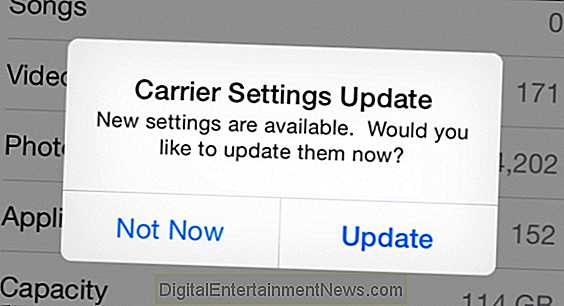
Если у вас был iPhone какое-то время, вы могли увидеть всплывающее сообщение, в котором сообщалось, что есть обновление настроек оператора, и спрашивать, хотите ли вы обновить их сейчас. Если вы тот тип, который не щелкает вещами, пока вы не знаете, что они (хорошо для вас!), То вы попали в нужное место.
Краткий ответ: Да, сделайте обновление оператора.
Так что же такое обновление настроек оператора?
Справочный сайт Apple объясняет это так:
Обновления настроек оператора - это небольшие файлы, которые могут содержать обновления от Apple и вашего оператора, связанные с настройками оператора, такими как сеть, вызовы, данные сотовой связи, обмен сообщениями, личная точка доступа и настройки голосовой почты. Время от времени вы можете получать уведомления для установки новых обновлений настроек оператора.
Это означает, что ваш iPhone должен знать все настройки и другую информацию для оператора, которого вы используете. Например, если Verizon решает внести некоторые изменения в свою сеть, чтобы отрегулировать частоту своего сигнала, или мигрирует на новую систему, им нужен способ сообщить об этом вашему iPhone, чтобы они выпустили обновление для всех как небольшой файл настроек вместо полного обновления iOS.
После того, как вы нажмете кнопку «Обновить», настройки оператора будут немедленно обновлены, и все готово. Вам даже не придется перезагружать телефон.
Эти обновления носителей действительно важно выполнять, потому что, в отличие от обновления до последней версии iOS, обновления носителей решают реальные проблемы. Например, у AT & T были некоторые проблемы с голосовой почтой, которые были решены обновлением оператора. Также была очень большая проблема с подключением iPhone к вышкам сотовой связи, которая была решена с помощью обновлений оператора.
Проверка обновлений вручную
Вы можете вручную проверить наличие обновлений оператора, перейдя в «Настройки»> «Основные»> «О программе». Ваш телефон автоматически проверит у вашего оператора, есть ли обновление. Если вы не видите всплывающее окно, вы можете пойти.
iOS: как обновить настройки оператора?
Кто кодил – не знаю,
А я, iOS-дурак, юзаю!..
(
i-байки
)
***
Иногда пользователям iOS-устройств необходимо обновить настройки оператора сотовой связи (например, недавно операторы "Большой Тройки" стали поддерживать работу в сетях LTE, – были выпущены соответствующие обновления).
Обновления настроек оператора – это небольшие файлы, содержащие обновлённые параметры от Большого-Брата-Яблочного-Огрызка и ОпСоСа (например, настройки сети, вызова, передачи данных, сообщений, модема и автоответчика).
***
Обновление настроек оператора на iOS-устройстве:
– убедитесь, что устройство подключено к Интернету;
– нажмите Настройки;
– в следующем окне прокрутите экран вниз, выберите Основные;
– в следующем окне выберите Об этом устройстве;
– если обновление настроек оператора доступно, появится приглашение скачать и установить его.
***
Обновление настроек оператора с помощью программы iTunes:
– подключитесь к Интернету;
– запустите программу iTunes;
– выберите меню Справка –> Обновления;
– если обновления доступны, появится сообщение «Для iPhone доступно обновление настроек оператора. Загрузить обновление сейчас?», нажмите Загрузить и обновить;
– дождитесь завершения процесса;
– когда появится окно с сообщением «Настройки оператора для iPhone были успешно обновлены», нажмите OK
.
Валерий Сидоров
***
•
Apps for iPad, iPhone, iPod touch: Фильмы
• Apps for iPad, iPhone, iPod touch: Музыка
•
Apps for iPad, iPhone, iPod touch: Игры
•
Apple = i (Стив + Pod + Phone + Pad + Tunes + Mac + …)
•
Apps for iPad, iPhone, iPod touch…
Что такое «обновление настроек оператора» на iphone? - Iphone
Если вы пользуетесь iPhone и какое-то время пользовались им, очень высока вероятность того, что на экране появилось всплывающее окно с упоминанием об обновлении настроек оператора. Если вы похожи на большинство людей, просто нажмите кнопку «Обновить» и продолжайте свою жизнь. Тем не менее, вы действительно знаете, что это значит или что вы только что обновили? Правда в том, что большинство людей этого не делают. Хорошо, если вы не были уверены в этом некоторое время, эта статья поможет вам понять, что такое обновление настроек оператора на iPhone.
Также смотрите нашу статью Как настроить VPN на iPhone
Как объясняет Apple, обновление настроек оператора - это небольшой файл, который может включать в себя множество вещей. Иногда это может быть от Apple, иногда от вашего оператора, а иногда от вещей, связанных с сетью, данными, голосовой почтой и многим другим. Так что это все хорошо, но что это действительно значит. По сути, это означает, что вашему iPhone и Apple необходимо знать определенную информацию о вашем операторе, который вы используете, чтобы ваш телефон работал так, как должен.
Вот пример, чтобы сделать его немного проще для подражания. Если AT & T изменяет частоту своих сигналов по всей стране, ваш iPhone должен знать об этом. Если это не так, как вы используете ваш телефон будет страдать. И вместо того, чтобы требовать полного обновления iOs, Apple упрощает, ускоряет и значительно упрощает установку и обновление этих настроек. Как только вы нажмете кнопку Обновить во всплывающем окне, у вас все хорошо. Нет необходимости перезагружать телефон или делать что-либо подобное.
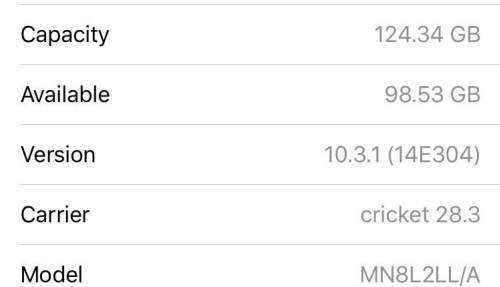
Так что, как вы могли догадаться, очень важно, чтобы эти настройки оператора постоянно обновлялись, чтобы ваш телефон продолжал работать в лучшем виде. Если вы этого не сделаете, вы рискуете получить кучу проблем с подключением, и ваш телефон может работать гораздо медленнее, чем вы привыкли. В то время как некоторые люди беспокоятся об обновлении чего-либо, когда они не знают, что включено, вы можете быть уверены, что эти обновления почти всегда безвредны и необходимы для исправления реальных и реальных проблем.
Хотя эти обновления появляются автоматически, возможно, вы случайно удалили его или пропустили совсем. В этом случае, к счастью, есть способ вручную проверить наличие этих обновлений настроек оператора. Все, что вам нужно сделать, это перейти в Настройки, затем Общие и затем О. Если всплывающее окно отсутствует, значит, вы полностью обновлены и вам не нужно беспокоиться о необходимости обновления настроек вашего оператора.
Надеемся, что эта статья помогла вам понять не только настройки перевозчика, но и важность его обновления. Теперь, если вы хотите узнать, что именно входит в каждое обновление настроек оператора, это легче сказать, чем сделать. Лучше всего, если вы отправите информацию в Google, но это вряд ли даст вам много. В любом случае, их быстро и, как правило, безопасно обновлять, так что вам не о чем беспокоиться.
Обновление настроек оператора iPhone
Периодически для iPhone могут выходить настройки оператора, которые обычно содержат изменения для входящих и исходящих вызовов, мобильного интернета, режима модема, функции автоответчика и т. д. Сегодня мы расскажем, каким образом можно выполнить поиск этих обновлений, а следом и установить их.
Поиск и установка обновлений сотового оператора
Как правило, iPhone выполняет автоматический поиск апдейта оператора. Если же он их находит, на экране появляется соответствующее сообщение с предложением выполнить установку. Однако каждому пользователю Apple-устройств не будет лишним самостоятельно проверить наличие обновлений.
Способ 1: iPhone
- Прежде всего, ваш телефон обязательно должен быть подключен к интернету. Как только вы убедились в этом, откройте настройки, а затем перейдите к разделу «Основные».
- Выберите кнопку «Об этом устройстве».
- Подождите около тридцати секунд. За это время Айфон выполнит проверку на наличие обновлений. В случае если они будут обнаружены, на экране появится сообщение «Доступны новые настройки. Хотите выполнить обновление сейчас?». Вам же остается лишь согласиться с предложением, выбрав кнопку «Обновить».
Способ 2: iTunes
Программа iTunes представляет собой медиакомбайн, с помощью которого осуществляется полное управление Apple-устройством через компьютер. В частности, проверить наличие апдейта оператора можно именно с помощью данного инструмента.
- Подключите iPhone к компьютеру, а затем запустите iTunes.
- Как только iPhone определится в программе, выберите в левом верхнем углу иконку с его изображением, чтобы перейти в меню управления смартфоном.
- В левой части окна откройте вкладку «Обзор», а затем подождите несколько мгновений. Если апдейт будет обнаружен, на экране появится сообщение «Для iPhone доступно обновление настроек оператора. Загрузить обновление сейчас?». От вас же потребуется выбрать кнопку «Загрузить и обновить» и немного подождать окончания процесса.
Если же оператор выпускает обязательное обновление, оно будет установлено полностью автоматически, отказаться от его установки невозможно. Так что можете не беспокоиться — важные обновления вы точно не пропустите, а следуя нашим рекомендациям, можете быть уверены в актуальности всех параметров.
Мы рады, что смогли помочь Вам в решении проблемы.Опишите, что у вас не получилось. Наши специалисты постараются ответить максимально быстро.
Помогла ли вам эта статья?
ДА НЕТПоделиться статьей в социальных сетях:
Что такое обновление настроек оператора связи на iPhone? ✅ - Техника
Что обновляет настройки оператора связи на iPhone? - Техника
Содержание:
В этой статье мы покажем вам, что такое обновление настроек оператора связи на iPhone, почему это полезно и как обновить его очень простыми шагами.
В зависимости от того, что выпущено с обновлением, преимущества могут включать в себя большую функциональность, лучшую скорость передачи данных или лучшее качество связи.
Что обновляет настройки оператора связи на iPhone?
Обновления конфигурации оператора связи позволяют оператору обновлять сеть оператора связи и связанные с ней настройки для улучшения возможности подключения и производительности сотовой сети. Обновления конфигурации оператора связи могут также добавить поддержку таких функций, как VoLTE или звонки по Wi-Fi. Для получения дополнительной информации об обновлениях конфигурации оператора связи обратитесь к своему оператору связи.
Когда доступно обновление конфигурации оператора связи, вам будет предложено установить его. Если ваш провайдер выпускает обязательное обновление, вы увидите кнопку «ОК» вместо кнопки «Обновить», чтобы сообщить вам, что обновление было загружено и установлено.
Выгодно ли обновлять настройки оператора связи?
Ожидание установки обновления или просто игнорирование предупреждений, вероятно, не вызовет серьезных проблем.
Но в зависимости от того, что выпущено с обновлением, преимущества могут включать в себя большую функциональность, лучшую скорость передачи данных или лучшее качество связи. Таким образом, вам может не хватать некоторых функций и якобы улучшенного взаимодействия с пользователем.
Но в то же время очень важно делать эти обновления оператора связи, потому что, в отличие от обновления до последней версии iOS, обновления оператора связи решают реальные проблемы. Например, у AT&T были некоторые проблемы с голосовой почтой, которые были решены с помощью обновления оператора связи. Также была действительно большая проблема с подключением iPhone к вышкам сотовой связи, которая была решена обновлениями оператора связи.
Как обновить настройки оператора связи на iPhone?
Прежде всего, подключите свой iPhone к Wi-Fi или включите мобильные данные. Откройте приложение "Настройки". Зайдите в Общие настройки. Затем нажмите «О себе». Нажмите «Обновить» во всплывающем окне.
У вас есть iPhone, iPad или Mac и вам нужны такие простые уроки? Тогда следите за колонкой GetDroidTips с советами и хитростями для iPhone.
Если у вас есть какие-либо вопросы по этому поводу, раздел комментариев всегда доступен для вас.
Как проверить наличие обновлений настроек оператора на iPhone
Время от времени ваш оператор мобильной связи или компания Apple могут выпускать обновления настроек оператора для вашего iPhone или iPad Cellular. Эти обновления обычно очень малы и вносят коррективы и настройки в настройки, связанные с оператором, такие как настройки сети, подключения, сотовые данные, сообщения, личная точка доступа и голосовая почта. Хотя они обычно появляются в виде push-уведомлений, вы можете проверить их доступность в любое время самостоятельно.
Обновления обычно очень маленькие и быстро устанавливаются. Они работают одинаково на любом устройстве iOS, будь то iPhone или iPad:
- Откройте «Настройки» и перейдите на вкладку «Общие».
- Нажмите «Это устройство» и подождите некоторое время на отображаемом экране. Если доступно обновление, появится окно с надписью «Настройки настроек оператора: доступны новые настройки». Вы хотите обновить их? «С ответами «Не сейчас» и «Обновление».Конечно, мы выбираем опцию «Обновить», чтобы установить обновление настроек оператора.
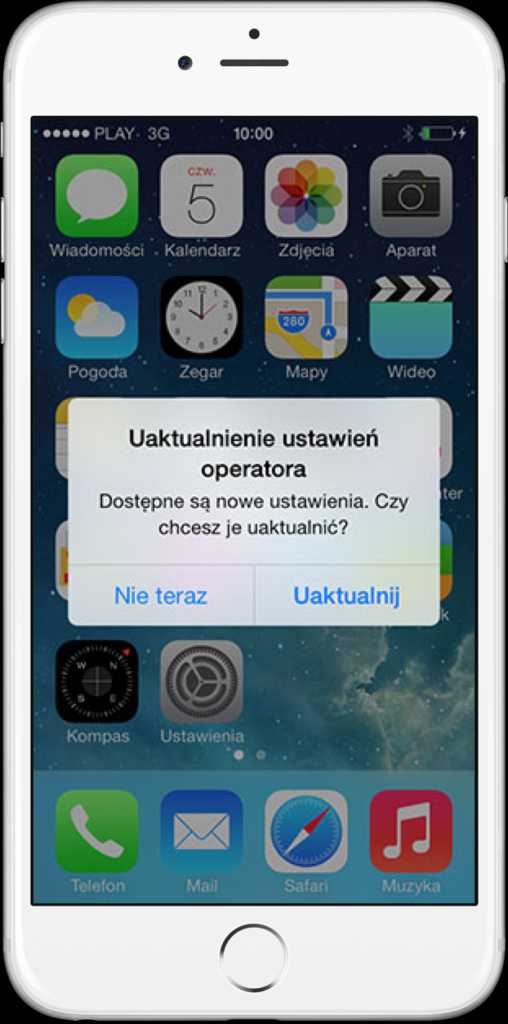
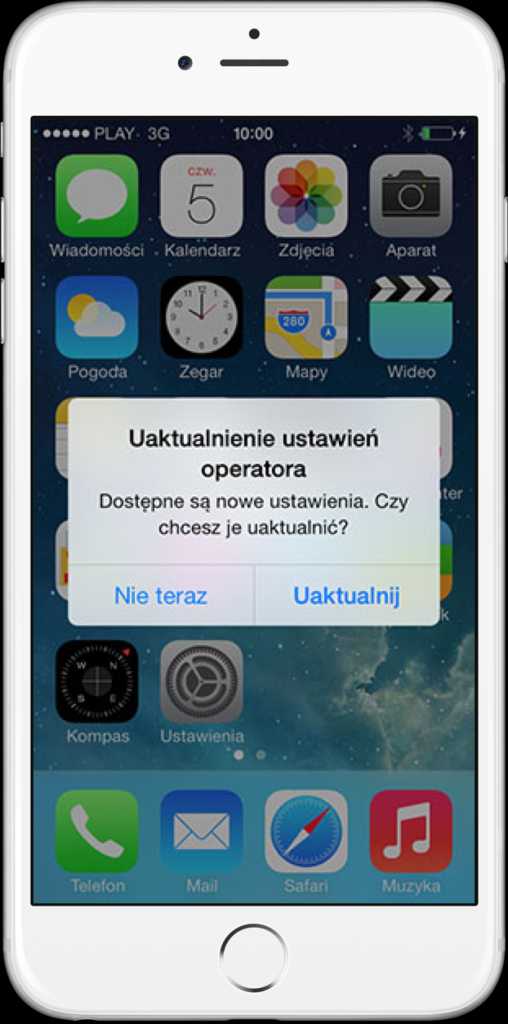
Хотя операторские обновления часто выходят с обновлениями iOS, возможно, если оно давно не появлялось, стоит проверить вручную и посмотреть, недоступно ли оно. Иногда такие обновления могут даже добавлять в iPhone новые функции, например изменение настроек с режима LTE на 3G или даже 2G. Такую поправку некоторое время назад ввела компания Plus and Play.
.Что такое «Обновить настройки оператора связи» на вашем iPhone? (Нравится)
Если у вас какое-то время был iPhone, возможно, вы видели всплывающее окно с сообщением об обновлении настроек оператора связи и вопросом, хотите ли вы обновить их сейчас. Если вы из тех, кто не нажимает на элементы, пока не узнает, что это такое (хорошо для вас!), вы пришли в нужное место.
Краткий ответ: Да, сделайте обновление оператора.
Что такое обновление настроек оператора?
Страница поддержки Apple объясняет это следующим образом:
Обновления настроек оператора — это небольшие файлы, которые могут содержать обновления от Apple и вашего оператора для настроек, связанных с оператором, таких как сеть, подключения, сотовые данные, сообщения, доступ к личной точке и голосовая почта. настройки.Вы можете время от времени получать уведомления об установке новых обновлений оператора.
Это означает, что ваш iPhone должен знать все настройки и другую информацию об используемом вами операторе связи. Например, если Verizon решит внести некоторые изменения в свою сеть, чтобы отрегулировать частоту сигнала, или перейти на новую систему, ей нужен способ сообщить об этом своему iPhone, чтобы он выпускал обновление для всех в виде небольшого файла настроек вместо того, чтобы требовать полного обновить iOS.
При нажатии кнопки Обновить настройки оператора сразу обновляются и можно идти. Вам даже не нужно перезагружать телефон.
Очень важно выполнять эти обновления оператора, потому что, в отличие от обновления до последней версии iOS, обновления оператора устраняют реальные проблемы. Например, у AT&T были проблемы с голосовой почтой, которые были исправлены обновлением оператора. Также была серьезная проблема с подключением iPhone к сотовым вышкам, которая была решена благодаря обновлениям оператора.
Ручная проверка обновлений
Вы можете вручную проверить наличие обновлений оператора связи, выбрав «Настройки» > «Основные» > «О программе». Ваш телефон автоматически свяжется с оператором на наличие обновлений. Если вы не видите всплывающее окно, все готово.
.КАК: Как обновить настройки iPhone
Несколько раз в год наши iPhone сообщают нам о том, что новая версия iOS доступна для загрузки, отображая окно на экране. Но время от времени вы будете видеть похожее сообщение о том, что настройки нового оператора обновляются. Если вы когда-нибудь задумывались, что это значит, вам больше не нужно беспокоиться: в этой статье вы узнаете, что такое обновления настроек оператора и как с ними работать.
Каковы настройки iPhone Carrier?
Для подключения к сотовой сети iPhone должен иметь настройки, позволяющие ему обмениваться данными и работать с сотовой сетью.Настройки определяют, как телефон совершает звонки, как он отправляет текстовые сообщения, как он получает данные 4G и как он получает доступ к голосовой почте. Каждая телекоммуникационная компания имеет свои настройки оператора.
В отличие от других параметров iPhone, которые можно просмотреть и настроить, параметры оператора связи скрыты от пользователя и не могут быть изменены вручную.
Чем они отличаются от обновлений ОС?
Обновление операционной системы является гораздо более масштабным и полным обновлением, чем обновление настроек оператора.Крупнейшие версии обновления операционной системы, такие как iOS 10 и iOS 11, привносят сотни новых функций и существенные изменения в интерфейс iOS. Незначительные обновления (например, 11.0.1) исправляют ошибки и добавляют второстепенные функции.
Обновления операционной системы затрагивают весь телефон. С другой стороны, обновления настроек оператора представляют собой лишь незначительные изменения небольшой группы настроек и не могут изменить ничего, кроме того, как ваш телефон работает с данной сотовой сетью.
Как обновить настройки iPhone?
Обновить настройки оператора очень просто: когда вы увидите уведомление на экране, нажмите Обновить . Настройки будут загружены и применены почти сразу. В отличие от обновления операционной системы, вам не нужно перезагружать iPhone.
Обычно вы откладываете установку большинства обновлений настроек оператора, просто нажимая Not Now во всплывающем окне.
Однако в некоторых случаях (обычно из соображений безопасности или крупных сетевых обновлений) обновления настроек оператора являются обязательными. В этих случаях обновление загружается и устанавливается автоматически. Push-уведомление только с штраф Кнопка позволяет увидеть, когда это произошло.
Вы можете проверить настройки нового оператора?
Нет кнопки, позволяющей проверить наличие обновлений в настройках оператора так же, как вы можете проверить новую версию iOS.Обычно появляется уведомление о настройках оператора. Однако, если вы хотите проверить наличие обновлений, попробуйте следующее:
-
Кран Настройки .
-
Кран Общий .
-
Кран О .
-
Если есть обновление, уведомление должно появиться здесь.
Вы также можете запросить обновление настроек оператора, вставив новую SIM-карту в телефон, который подключен к другой сети, чем предыдущая SIM-карта.После этого вам будет предложено загрузить настройки, связанные с новой телефонной сетью, подключенной к новой SIM-карте.
Можно ли вручную обновить настройки вашего оператора?
Да. В большинстве случаев автоматическое уведомление сделает все, что вам нужно. Если вы используете свой iPhone в сети, которая не является официально поддерживаемым партнером Apple, вам может потребоваться настроить параметры вручную. Для этого прочитайте статью Apple о настройках сотовых данных на iPhone и iPad.
Можно ли узнать, что находится в обновлении настроек оператора?
Это сложнее, чем вы могли ожидать. С обновлениями iOS Apple обычно объясняет — по крайней мере, на высоком уровне — что содержится в каждом обновлении iOS. В настройках оператора вы не найдете экран с такими же пояснениями. Лучше всего искать информацию об обновлениях в Google, но, скорее всего, вы не найдете многого.
К счастью, обновление настроек оператора не связано с такими рисками, как обновление iOS.Хотя обновление iOS может (редко) вызвать проблемы с вашим телефоном, практически неслыханно, что обновление настроек оператора связи может вызвать проблемы. Когда вы получите уведомление об обновлении, лучше всего установить его. Это быстро, просто и в целом безвредно.
.Как обновить настройки оператора в iOS 14?
Как заставить iPhone обновить настройки оператора?
Обновите настройки оператора на iPhone или iPad
- Убедитесь, что ваше устройство подключено к сети Wi-Fi или сотовой сети.
- Нажмите «Настройки» > «Основные» > «О программе». Если обновление доступно, вы увидите возможность обновить настройки оператора связи.
10 августа. 2018
Как обновить настройки оператора 2020?
На главном экране iPhone нажмите «Настройки», затем «Основные» и «О программе».3. Прокрутите вниз до оператора связи. Рядом с оператором, если доступно новое обновление, вы увидите возможность выполнить это обновление.
Как проверить обновление настроек оператора?
Чтобы проверить наличие обновленных настроек оператора связи на iPhone, откройте приложение «Настройки» и нажмите «Основные» -> «О программе». Если на вашем iPhone доступно обновление настроек оператора связи, на экране появится всплывающее окно с вопросом, хотите ли вы выполнить обновление.
Почему мой телефон не обновляет iOS 14?
Если ваш iPhone не обновляется до iOS 14, возможно, ваш телефон несовместим или в нем недостаточно свободной памяти.Вам также необходимо убедиться, что ваш iPhone подключен к Wi-Fi и имеет достаточное время автономной работы. Вам также может потребоваться перезагрузить iPhone и повторить попытку обновления.
Безопасно ли обновлять настройки оператора на iPhone?
Принимать это обновление безопасно — это почти всегда происходит для iOS-устройств, так как вредоносному ПО и вирусам гораздо труднее проникнуть в закрытую операционную систему (хотя есть iOS-вирусы — читайте наше руководство по безопасности iPhone для получения дополнительной информации).
Должен ли я обновить настройки оператора связи на своем iPhone?
Вашему iPhone потребуется обновить настройки оператора, чтобы устройство могло работать с новым провайдером. То же самое касается поездок за границу и желающих использовать местную SIM-карту для экономии денег. Обновление может происходить автоматически при установке новой SIM-карты.
Сколько времени занимает обновление настроек оператора?
Просто нажмите «Настройки» на вашем iPhone, затем «Основные», затем «О программе».Если обновление доступно, вы должны увидеть сообщение «Обновление настроек оператора связи» в течение 15-30 секунд.
Что делает ## 873283?
Без PRL устройство может быть не в состоянии перемещаться, т.е. пользоваться услугами за пределами домашней зоны. … В случае Sprint это ##873283# (вы также можете использовать код ##72786# на Android или ##25327# на iOS, чтобы полностью очистить сервисное программирование и повторно активировать OTA, который включает в себя обновление PRL) .
Какая текущая версия iOS 14?
IOS 14
IOS 14
| Источник модели | Закрыто, с компонентами с открытым исходным кодом |
| Неиспользованные | 16 сентября 202053 |
| Последний выпуск | 14.4.1 (18D61) (8 марта 2021) [±] |
| Последний просмотр | 14.5 Beta 4 (18E5178A) (15 марта 202178A) (15 марта 2021) [±] |
| Состояние поддержки | |
|---|---|
Как сбросить настройки оператора на айфон?
Выберите «Настройки»> «Основные»> «Сброс»> «Сбросить настройки сети». Он также сбросит ваши сети Wi-Fi и пароли, настройки сотовой связи, а также настройки VPN и APN, которые вы использовали ранее.
Как обновить сигнал iPhone?
Найдите последнюю версию, посетив https://signal.org / установите на свой телефон или перейдя непосредственно на веб-сайт магазина Signal. Если на вашем телефоне доступна новая версия, вы увидите вариант обновления. Выберите обновление и откройте Signal.
Как скрыть имя оператора iOS 14?
Ну, официально нет возможности изменить или удалить имя оператора на iPhone, но у нас есть лучшее решение, чтобы изменить имя оператора на iPhone с iOS 14 и попробовать новые имена и смайлики вместо традиционного логотипа компании.
Почему я не могу загрузить приложение для iOS 14?
Перезапустите приложение
Помимо проблемы с Интернетом, вы также можете попробовать перезапустить приложение на своем iPhone, чтобы устранить проблему. … Если загрузка приложения остановилась, вы можете нажать «Возобновить загрузку». Если оно зависло, коснитесь «Приостановить загрузку», затем снова нажмите приложение и коснитесь «Возобновить загрузку».
Почему мой iPhone не позволяет мне обновить его?
Если вам по-прежнему не удается установить последнюю версию iOS или iPadOS, попробуйте загрузить обновление еще раз: выберите «Настройки» > «Основные» > «Хранилище [имя устройства]».… Коснитесь обновления, затем коснитесь «Удалить обновление». Перейдите в «Настройки»> «Основные»> «Обновление программного обеспечения» и загрузите последнее обновление.
Почему мой телефон не обновляется?
Если ваше устройство Android не обновляется, это может быть связано с подключением к Wi-Fi, аккумулятором, объемом памяти или возрастом вашего устройства. Мобильные устройства Android обычно обновляются автоматически, но обновления могут быть задержаны или не допущены по разным причинам.Посетите домашнюю страницу Business Insider для получения дополнительных статей.
.Как обновить настройки оператора в iOS 13?
Как начать обновление настроек оператора?
Перейти к настройкам. Выберите «Еще», а затем «Мобильные сети». Нажмите Настройки оператора. Выберите Обновить профиль .
...
Android
- Перейдите в «Настройки».
- Выберите О телефоне.
- Найдите профиль обновления. Если этого параметра нет в разделе «О телефоне», он может быть в разделе «Обновления системы».
Почему мой iPhone постоянно спрашивает, хочу ли я обновить настройки оператора связи?
Когда вы видите предупреждение «Обновить настройки оператора связи» на своем iPhone, это означает, что Apple или ваш оператор беспроводной связи (Verizon, T-Mobile, AT&T и т. д.) выпустили обновление с новыми настройками оператора, которое поможет улучшить работу вашего iPhone. возможность подключения к сети оператора беспроводной связи.
Безопасно ли обновлять настройки оператора на iPhone?
В общем, да, безопасно скачивать .Мобильная операционная система Apple iOS менее восприимчива (хотя и не защищена) от вредоносных программ и вирусов по сравнению с другими платформами, такими как Android. … Мы видели это пару раз с обновлением iOS. Но это не было большой проблемой с обновлением настроек оператора.
Как обновить настройки оператора в iOS 14?
Обновить настройки оператора
- На главном экране нажмите «Настройки»> «Основные»> «О программе».
- Когда устройство ищет доступные обновления программного обеспечения, оно отображает текущую версию.
- Если доступно «Обновить настройки оператора связи», вы получите всплывающее уведомление.
- Нажмите «Обновить».
Где настройка оператора на айфоне?
Чтобы просмотреть версию настроек оператора на вашем устройстве, нажмите «Настройки»> «Основные»> «О программе» и посмотрите рядом с оператором . Чтобы просмотреть дополнительную информацию об операторе, коснитесь номера версии.Чтобы проверить, установлены ли у вас последние настройки оператора связи, обратитесь к своему оператору связи.
Что делает ## 873283?
Без PRL устройство может быть не в состоянии перемещаться, т.е. пользоваться услугами за пределами домашней зоны. … В случае Sprint это ## 873283 # (также можно использовать код ## 72786 # для Android или ## 25327 # для iOS, чтобы полностью очистить сервисное программирование и повторно активировать OTA, который включает обновление PRL ).
Как обновить настройки оператора на iPhone?
На главном экране iPhone нажмите «Настройки», затем «Основные» и «О программе».3. Прокрутите вниз до Carrier . Рядом с оператором, если доступно новое обновление, вы увидите возможность выполнить это обновление.
Что значит обновить настройки оператора?
Обновления настроек оператора — это небольших файлов, которые могут включать обновления Apple и обновления оператора для настроек, связанных с оператором, таких как настройки сети, вызовы, сотовые данные, сообщения, личная точка доступа и голосовая почта. Время от времени вы можете получать уведомления об установке новых обновлений настроек оператора.
Как обновить сотовую сеть на моем iPhone?
Убедитесь, что ваше устройство подключено к сети Wi-Fi или сотовой сети. Нажмите «Настройки» > «Основные» > «О программе». . Если обновление доступно, вы увидите возможность обновить настройки оператора связи.
Что сбросит сетевые настройки моего iPhone?
Сброс настроек сети на Apple® iPhone® сбрасывает сети и пароли Wi-Fi, настройки сотовой связи и настройки VPN .
...
Сохраненная информация о VPN (например, пароль, имя сервера, тип VPN и т. д.) удаляется.
- На главном экране выберите: Настройки. > Общие > Сброс. …
- Нажмите Сбросить настройки сети. …
- Нажмите Сбросить настройки сети.
Сколько времени занимает обновление настроек оператора?
Если обновление доступно, вы должны увидеть сообщение «Обновить настройки оператора» в течение 15-30 секунд .Если вы не видите это всплывающее окно, можно с уверенностью предположить, что обновление недоступно.
Что такое сброс сети?
Если у вас возникли проблемы с подключением к Wi-Fi, Bluetooth или сотовым сетям, сбросьте сетевые настройки Android. Сброс настроек сети не приведет к удалению каких-либо приложений или личных данных, но удалит сохраненные пароли Wi-Fi и соединения Bluetooth .
.Устранение проблемы отсутствия подключения к сотовой сети передачи данных (сети) на iPhone
Благодаря нашим смартфонам мы почти всегда подключены к Интернету, независимо от того, используете ли вы Wi-Fi дома или вдали от дома Мобильные данные И иногда у вас проблема с отсутствием подключения к сотовому без видимой причины. Конечно, для некоторых это большая проблема. Вот 11 советов, которые помогут вам исправить сотовую связь, и они знакомы некоторым из нас, но мы упоминаем их в общих чертах, чтобы найти решение.

Выключение и включение данных сотовой связи
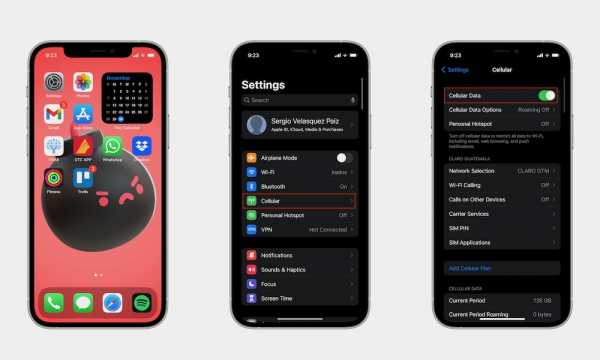
Иногда остановка и перезапуск чего-либо могут решить проблему, поэтому попробуйте отключить и снова включить передачу данных сотовой связи, чтобы посмотреть, решит ли это проблему. Вы можете сделать это из Центра управления. Вы можете сделать это через «Настройки», затем «Сотовые данные», затем включите и выключите сотовые данные.
Проблема может заключаться в исчерпании пакета
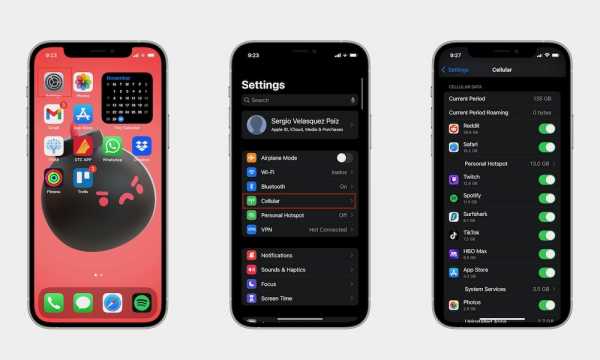
Проблема может заключаться в исчерпании пакета и баланса, что может случиться и вы не обратили на это внимание, и если срок действия вашего пакета истекает в непредвиденное время, это может быть из-за некоторых приложений вы можете проверить это в «Настройки», затем «Сотовая связь», затем «Сотовые данные», затем прокрутите вниз, и вы увидите список приложений и объем сотовых данных, которые они используют, вы можете увидеть внизу страницы время период, когда началась статистика, и вы также можете сбросить его, если хотите следить за тем, что происходит.
Проверить зону покрытия
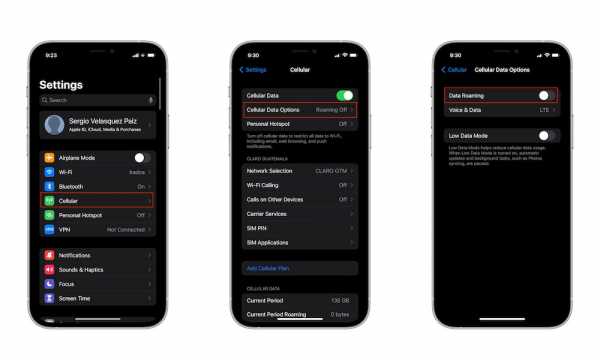
Всегда следите за тем, чтобы проблема с сотовой связью была не только у вас. Возможно, район, в котором вы находитесь, не имеет хорошего покрытия сети, а также, если вы путешествуете за границей, вы не настроили на своем устройстве роуминг данных. Вот как это сделать:
◉ Перейдите в «Настройки».
◉ Выберите Сотовая связь.
◉ Нажмите «Параметры сотовой связи».
◉ Включить роуминг данных.
Проверить наличие обновлений системы
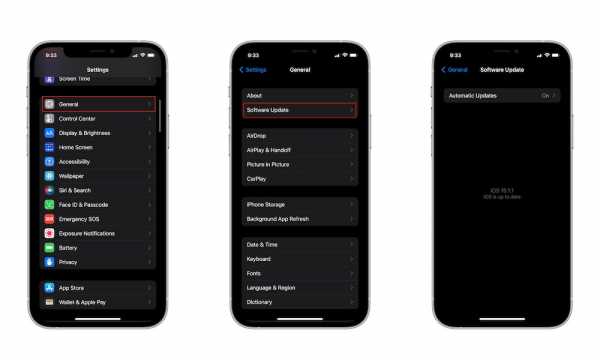
Иногда проблема с сотовыми данными может исходить от самой iOS, поэтому вы можете быть не единственным с этой проблемой, что означает, что Apple работает над тем, чтобы исправить это, сделать Убедитесь, что ваш iPhone обновлен до последней версии.
◉ Откройте настройки.
◉ Коснитесь Общие.
◉ Выберите Обновление ПО.
◉ Если доступно обновление программного обеспечения, нажмите Загрузить и установить.
Вручную обновить настройки оператора сети
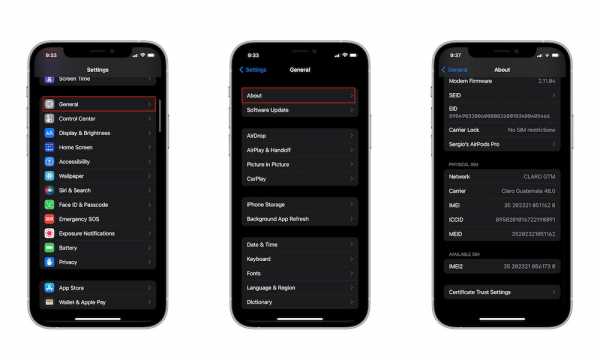
Иногда вам также необходимо проверить, есть ли у вашего оператора обновление настроек, требующее установки iPhone. Эти обновления настроек оператора обычно устанавливаются автоматически, но вы можете установить их вручную, если они доступны.
Сначала убедитесь, что ваш iPhone подключен к сети Wi-Fi. Затем выполните следующие действия:
◉ Запустить настройки.
◉ перейти к общему.
◉ Нажмите Информация.
◉ Если доступно обновление, вы увидите возможность обновить настройки оператора.
Вы также можете просмотреть версию настроек своего оператора на iPhone, прокрутив вниз. Он должен быть рядом с моей камерой.
Обратите внимание: если вы недавно вставили новую SIM-карту, вам потребуется загрузить настройки оператора для нового оператора.
Перезагрузите iPhone
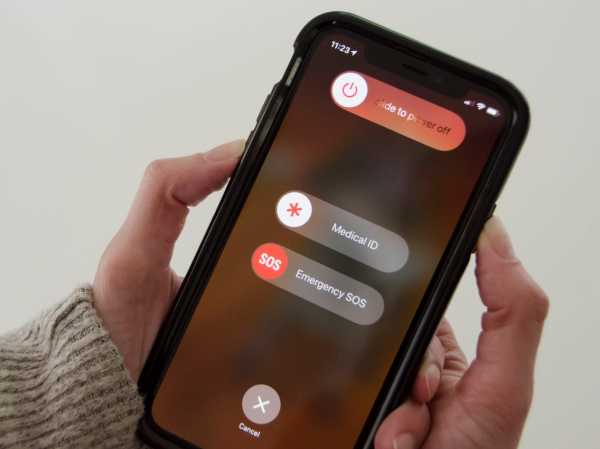
Один из самых простых способов решить любую проблему с вашим iPhone — перезагрузить его, и это не только устраняет проблемы с сотовыми данными, но также может решить другие проблемы, о которых вы не знали.
Если у вас iPhone SE, 6, 7 или 8, выполните следующие действия:
◉ Нажмите и удерживайте кнопку питания, пока не появится ползунок выключения питания.
◉ Перетащите ползунок вправо, подождите 30 секунд, пока iPhone выключится, затем снова включите его.
Если у вас iPhone X, 11, 12 или 13, выполните следующие действия:
◉ Нажмите и удерживайте кнопку громкости и кнопку питания, пока не появится бегунок выключения питания.
◉ Затем перетащите ползунок выключения питания вправо и подождите 30 секунд, пока iPhone выключится, затем снова включите его.
◉ Затем проверьте, устранены ли проблемы с подключением.
ال بخدمة العملاء

Обратитесь в службу поддержки вашего оператора и проверьте, нет ли проблем с сотовыми данными в вашем регионе, проверьте, активна ли ваша учетная запись и убедитесь, что ваше устройство не заблокировано для получения сотовых данных. .Сервис может дать вам больше решений этой проблемы.
Извлеките SIM-карту

Возможно, причиной этой проблемы является SIM-карта в вашем iPhone, попробуйте извлечь ее и посмотреть, нет ли с ней физических проблем, и проверьте, в хорошем ли состоянии лоток для карты и проверьте, нет ли каких-либо повреждений от воды или влаги, или каких-либо проблем в слоте для карты, лотке или самой SIM-карте, и если нет видимых проблем, верните их обратно и проверьте, исправлена ли сотовая связь снова.
Сброс настроек сети
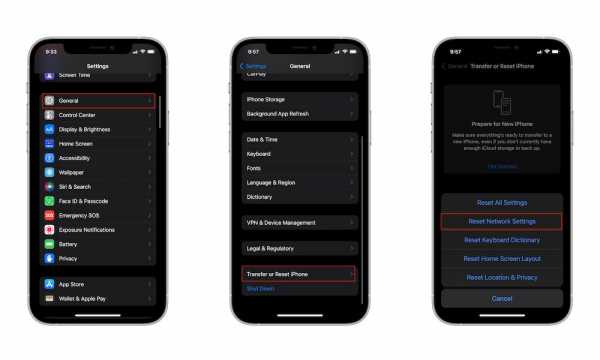
Другое популярное решение, которое вы можете попробовать, это сбросить настройки сети следующим образом:
◉ Откройте Настройки.
◉ перейти к общему.
◉ Прокрутите вниз и нажмите «Сбросить iPhone».
◉ Нажмите «Сброс».
◉ Нажмите «Сбросить настройки сети».
Для продолжения может потребоваться ввести пароль.
iPhone перезагрузится и сбросит все сетевые настройки.Обратите внимание, что это не удалит содержимое с вашего iPhone. Но он сбросит сети Wi-Fi, пароли, настройки сотовой связи, настройки VPN и APN, которые вы использовали ранее.
Полностью восстановить iPhone
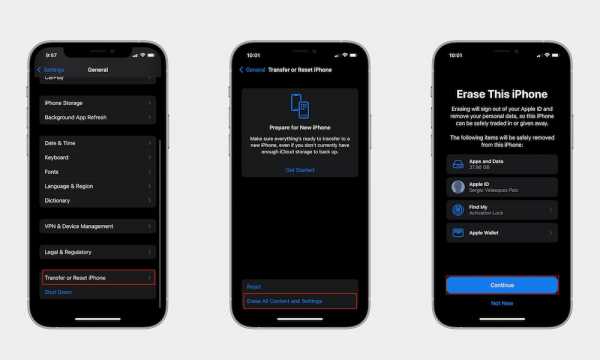
Если все предыдущие попытки не увенчались успехом, можно сбросить все содержимое и настройки на iPhone и начать сначала, причем восстановление абсолютно уверено, что проблема связана с системой или внутренними компонентами, если вы столкнулись с проблемой на iPhone, вы можете сделать полный сброс или восстановление через Компьютер или Mac, вы можете решить проблему или, по крайней мере, определить источник сбоя.
Помните, что это приведет к удалению всего содержимого, включая видео, фотографии, настройки, сообщения и все остальное, поэтому постарайтесь сделать это в последнюю очередь и убедитесь, что вы заранее сделали резервную копию.
◉ Откройте настройки.
◉ перейти к общему.
◉ Прокрутите вниз и нажмите «Сбросить iPhone».
◉ Нажмите «Удалить все содержимое и настройки».
◉ Нажмите «Продолжить».
◉ Вам может потребоваться ввести пароль.
◉ Подтвердите, что хотите удалить все содержимое и настройки.
◉ Восстановите резервную копию после сброса настроек iPhone, и если проблема не устранена, смотрите следующий пункт.
Получить помощь от Apple

Если с вашим оператором связи все в порядке, возможно, у вас возникла проблема с оборудованием, что означает, что вам необходимо обратиться в службу поддержки Apple. Вы можете позвонить в службу поддержки Apple, чтобы проверить это. вам что делать в этой ситуации. Или вы можете зайти в Apple Store, чтобы они могли взглянуть на iPhone и выяснить, есть ли проблема.
Были ли у вас когда-нибудь проблемы с сотовой сетью передачи данных на вашем iPhone? Что вы сделали, чтобы это исправить? Сообщите нам в комментариях.
Источник:
idropnews
Статьи по теме
.[Исправлено] Как исправить, что iPhone не выполняет вызовы
Возможно, вы не сможете совершать или принимать вызовы на своем iPhone, если на устройстве что-то не так. Согласно нашему опросу, проблема с тем, что iPhone не отвечает на звонки, распространена среди пользователей iPhone. Некоторые пользователи обнаружили, что не могут совершать телефонные звонки после установки iOS 11; в то время как другие сообщают, что обновление программного обеспечения устраняет проблему на их устройствах.
Обычному человеку трудно диагностировать, почему возникает эта проблема и как ее исправить. Поэтому в этом уроке мы покажем вам несколько способов избавиться от того, что iPhone не звонит.
Часть 1: iPhone не звонит, почему?
Существует множество причин, по которым iPhone не выполняет вызовы, наиболее распространенные из них:
- Неверные настройки, например случайное включение режима полета.
- Недоступность сети из-за проблем с программным обеспечением или недоступности службы.
- Проблемы с программным обеспечением, такие как устаревшая версия iOS.
- Неизвестные ошибки и ошибки.
- Аппаратные проблемы.
Часть 2. Наиболее распространенные способы исправления подключения iPhone без совершения звонков
В этой части вы можете узнать о некоторых распространенных способах устранения неполадок с iPhone.
Способ 1: Покрытие сети
Несмотря на то, что операторам беспроводной связи трудно расширить зону покрытия своих сетей, все еще существуют мертвые зоны.Если у вас нет покрытия сети, iPhone, очевидно, не будет звонить. Вы можете проверить свой сигнал в верхней части экрана. Если сигнал беспроводной сети слабый и вы не можете совершать телефонные звонки, попробуйте переместить iPhone в другое место или ориентацию.
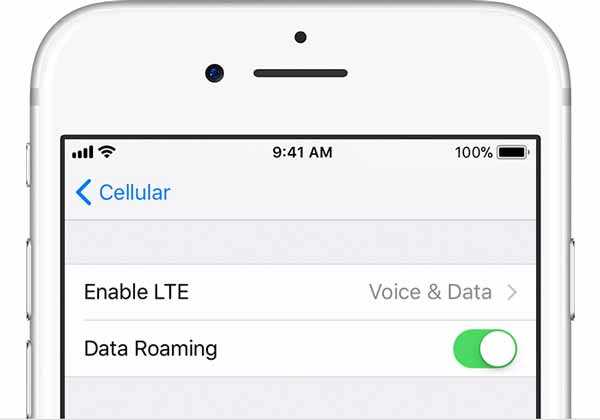
Способ 2: отключить режим полета
Режим полета — это настройка для iPhone и других цифровых устройств. При активации на устройстве зависнет передача сигналов, таких как Bluetooth, телефония, GPS и Wi-Fi.
Иногда вы можете случайно включить режим полета на своем iPhone или ваш iPhone застрял в режиме полета, поэтому ваш iPhone не может принимать звонки.
Решение простое:
1. Откройте приложение «Настройки» и, если режим полета включен, переключите переключатель, чтобы выключить его; в противном случае включите режим полета, а затем выключите его.
2. Еще одним местом, где можно проверить и включить/выключить режим полета, является Центр управления.
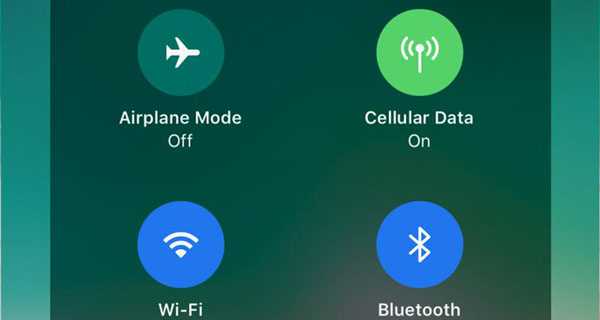
Способ 3: повторно вставьте SIM-карту
Беспроводное соединение между iPhone и оператором мобильной связи зависит от небольшой SIM-карты.Если что-то не так с SIM-картой или лотком для SIM-карты, вы столкнетесь с проблемой, что iPhone не может совершать звонки.
Чтобы проверить SIM-карту, выключите iPhone, вставьте скрепку или выталкиватель SIM-карты в отверстие в лотке для SIM-карты, пока лоток не выдвинется. Внимательно осмотрите SIM-карту и лоток для SIM-карты. Если все в порядке, поместите SIM-карту в лоток и вставьте ее в свой iPhone. Нажмите боковую кнопку, чтобы снова включить iPhone, и попробуйте позвонить еще раз.
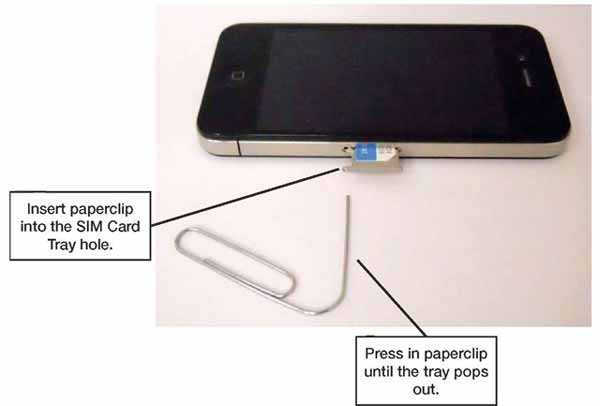
Способ 4: Перезагрузите iPhone
Перезагрузка iPhone — простое, но эффективное решение проблемы.Если ваш iPhone не звонит и вы уверены, что с SIM-картой и сигналом все в порядке, просто перезагрузите iPhone.
Шаг 1. Нажимайте боковую кнопку на iPhone, пока не появится экран выключения.
Шаг 2. Сдвиньте переключатель вправо и выключите iPhone.
Шаг 3. Подождите не менее 20 секунд, затем удерживайте боковую кнопку расширения, чтобы снова включить iPhone.
Шаг 4. Войдите в систему после включения пароля и проверьте, звонил ли телефон.

Способ 5: Обновить настройки оператора
Еще одно решение, позволяющее исправить ситуацию, когда iPhone не выполняет вызовы, — это обновить настройки оператора связи. Вообще говоря, настройки Carrier должны обновляться автоматически. Если это не удается, вы должны обновить его вручную.
Шаг 1. Подключите iPhone к сети Wi-Fi. И запустите приложение «Настройки» на вашем iPhone.
Шаг 2. Перейдите в «Общие»> «Информация» и нажмите «Оператор». Если доступно обновление, нажмите «Обновить» во всплывающем диалоговом окне.
Шаг 3. После обновления вы можете проверить, нормально ли работает функция телефонного звонка.
Примечание. Если вы вставляете новую SIM-карту в iPhone, вам необходимо загрузить настройки оператора на свое устройство.
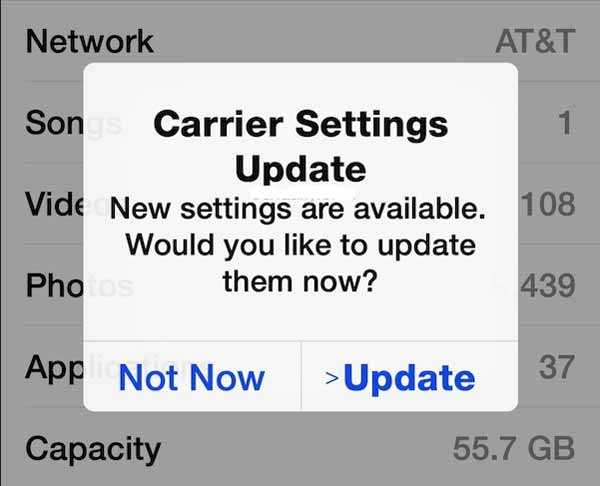
Способ 6: Проверить статус блокировки
Как и другие смартфоны, iPhone имеет встроенный блокировщик контактов. Если ваш iPhone не может звонить определенному контакту, вам следует проверить состояние функции блокировки блокировки.
Перейдите в «Настройки» > «Телефон» > «Запрет вызовов и идентификация».Здесь вы увидите список, включающий все телефонные номера, которые заблокировал ваш iPhone. Убедитесь, что номер, на который вы звоните, не заблокирован.
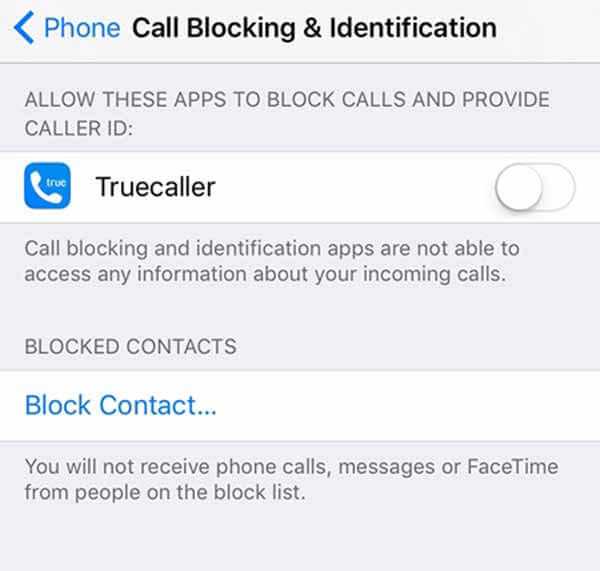
Часть 3: Лучший способ починить iPhone без звонков
Если вы считаете, что обычные способы сложны или неверны для вашего iPhone, вам лучше попробовать лучший способ — Apeaksoft iOS System Recovery. Его наиболее важные функции:
- Диагностика того, почему iPhone не совершает вызовы, с помощью расширенного алгоритма.
- Исправьте различные проблемы с iPhone в один клик.
- Поддержка восстановления iPhone в режиме восстановления или в режиме DFU.
- Нет прерывания данных при ремонте iPhone.
- Совместим со всеми моделями iPhone, такими как iPhone X/8/8 Plus и ранее.
- Доступно для Windows 10/8/8.1/7/XP и Mac OS.
Короче говоря, это лучший способ избавиться от проблемы со звонками на iPhone.
Как исправить iPhone без соединения вызовов
Шаг 1. Загрузите инструмент восстановления системы iPhone на свой компьютер
Загрузите и установите iOS System Recovery на свой компьютер с Windows. Если вы используете MacBook, существует специальная версия для Mac. Подключите ваш iPhone к компьютеру с помощью кабеля Lightning.

Шаг 2. Переведите ваш iPhone в режим DFU
Запустите приложение и нажмите кнопку «Пуск» в главном интерфейсе, чтобы начать восстановление вашего iPhone.Нажмите значок «Вопрос» на верхней ленте, чтобы узнать, как перевести iPhone в режим DFU.
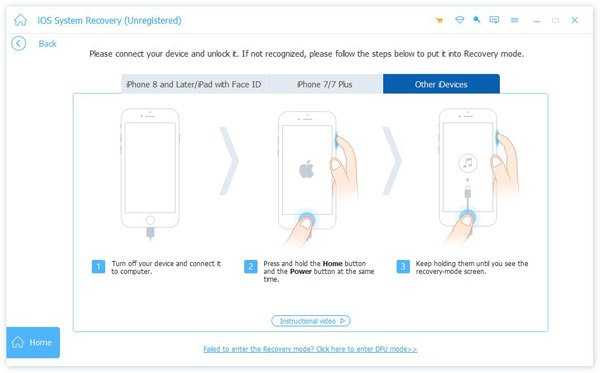
Шаг 3. Ремонт iPhone без звонка в один клик
Выберите модель iPhone и другую информацию в окне «О программе», затем нажмите «Загрузить», чтобы загрузить программное обеспечение. После загрузки приложение автоматически восстановит ваш iPhone.
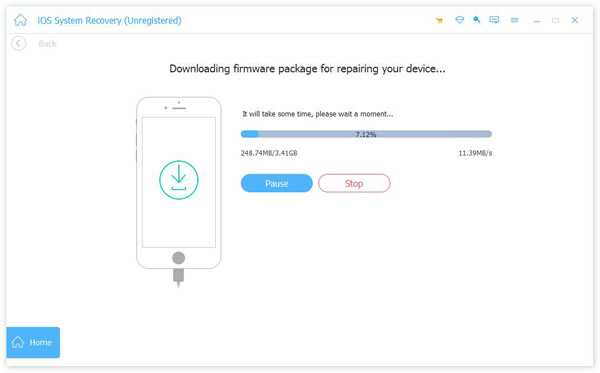
Заключение
В этом уроке мы рассказали вам, как починить iPhone без подробных звонков.Если вы столкнулись с такой проблемой, следуйте инструкциям, чтобы ваш iPhone снова заработал нормально. Обычному пользователю мы рекомендуем Apeaksoft iOS System Recovery, так как он не только прост в использовании, но и эффективен при устранении неполадок iPhone, что расширяется благодаря функции подключения. Мы надеемся, что вы найдете наши руководства и предложения полезными.
.